Charles安装使用
一、安装破解
1.1 下载安装包
charles官网下载地址:https://www.charlesproxy.com/download/
1.2 安装charles
基本上都是下一步下一步,点击完成即可,打开charles会提示只有30天有效期
1.3 破解
第1步
打开在线破解地址:https://www.zzzmode.com/mytools/charles/
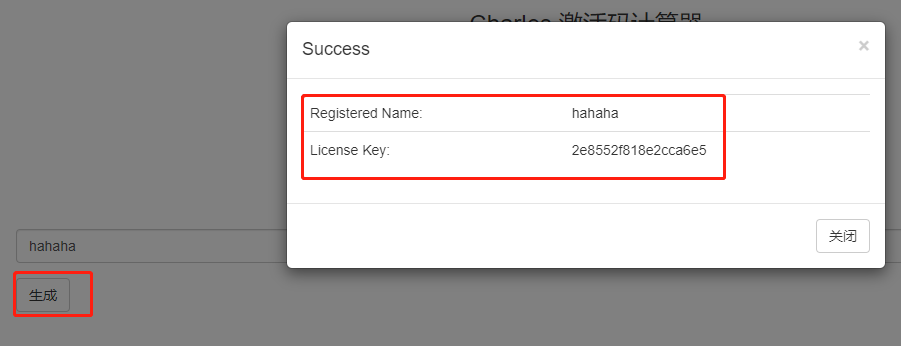
在打开界面输入框随便填写字符串,点击生成,会生成注册名称和激活码
第2步
打开 Charles 工具,点击Help -> Registered,将名称和密码输入进去,点击确定。

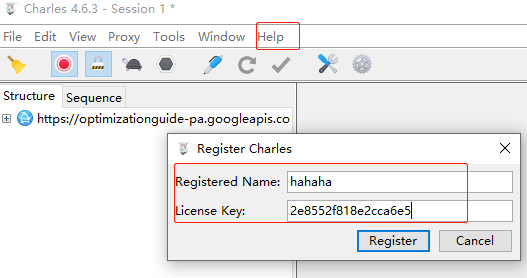
再次打开不显示30天试用期。就表示已经永久破解激活了
二、安装证书
安装证书是为了防止抓取https请求展示为乱码
HELP —> SSL Proxying —> Install Charles Root Certificate
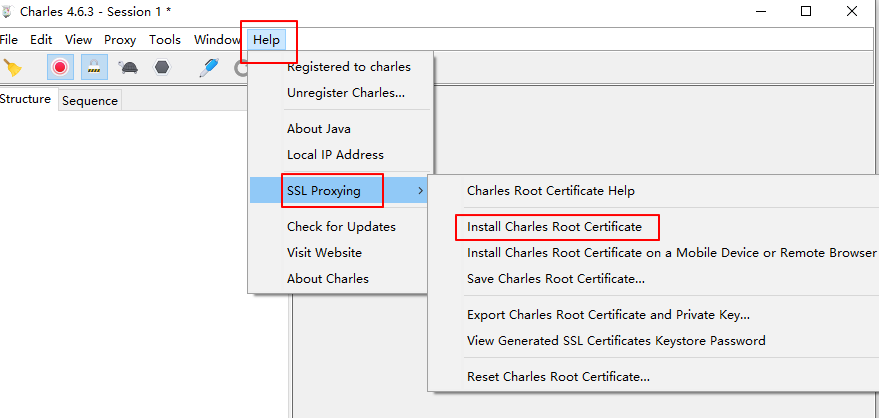
安装证书 -> 当前用户 -> 下一页
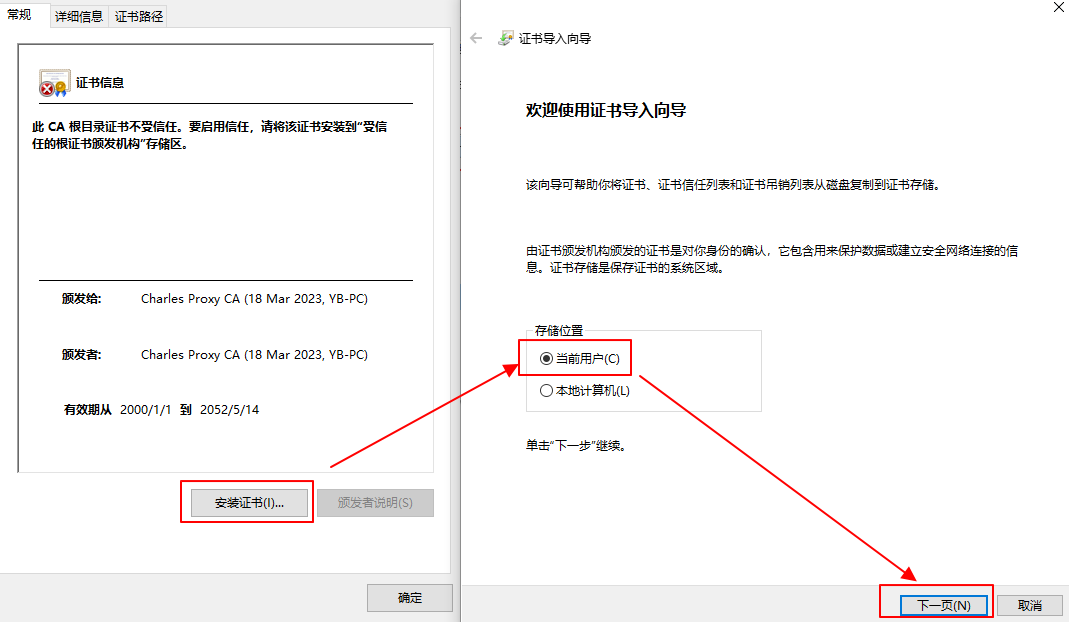
选择第2个选项,点击浏览,选择受信任的根证书颁发机构,点击下一页,点击完成
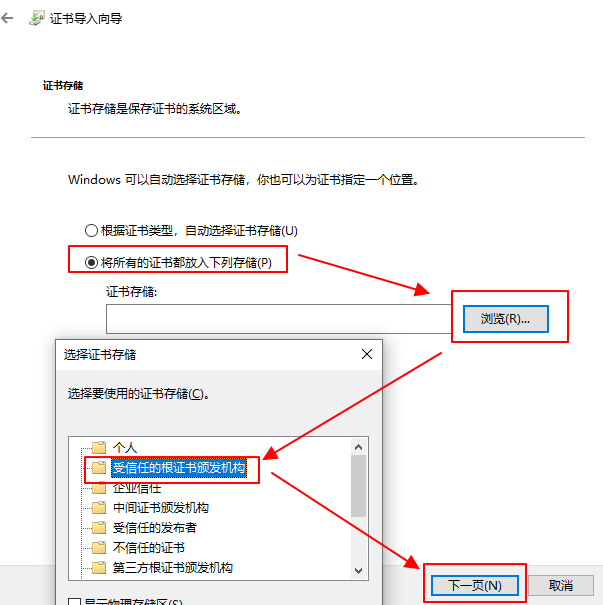
注意:配置完成后,重启应用使证书生效!
三、配置Charles
配置代理端口:Proxy —> Proxy Settings
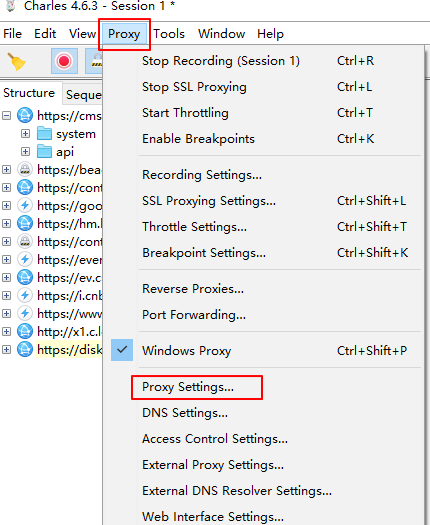
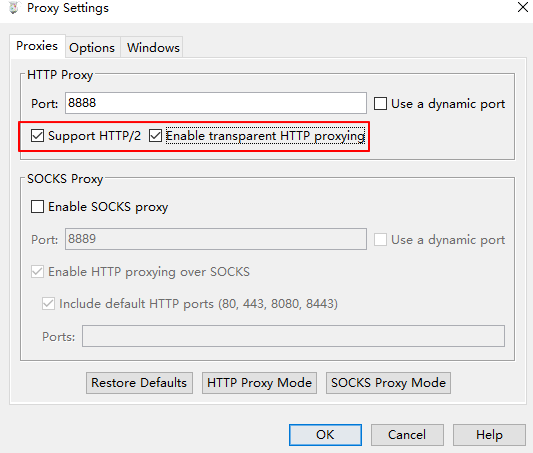
SSL代理配置(配置后抓包的https接口就不会展示为unknown):Proxy->SSL Proxying Setting->SSL Proxying



四、移动端抓包配置
保证手机与电脑连接的同一个局域网
依次点击 Help -> SSL Proxying -> Install Charles Root Certificate on a Mobile Device or Remote Browse
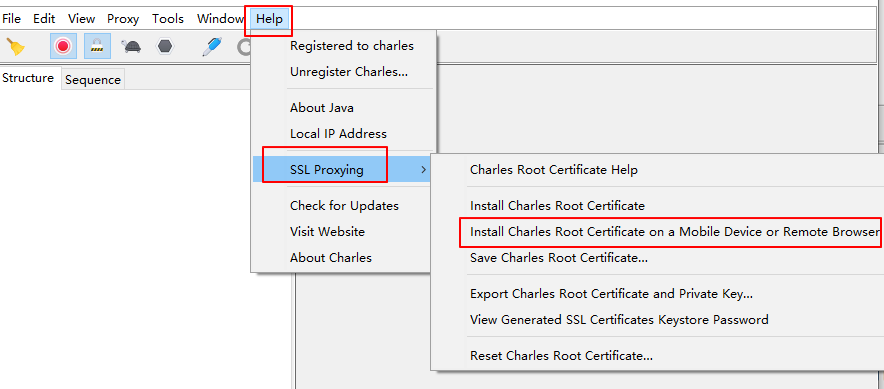

移动端配置代理
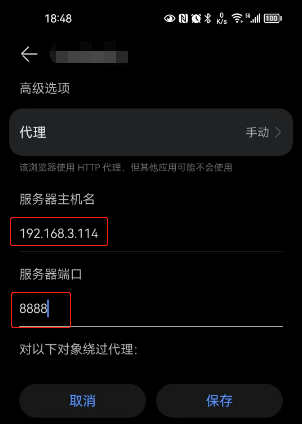
点击保存后,PC端会有弹窗提醒,点击Allow
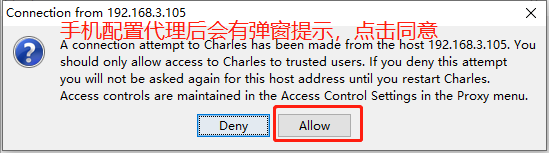
手机浏览器输入 chls.pro/ssl 下载证书
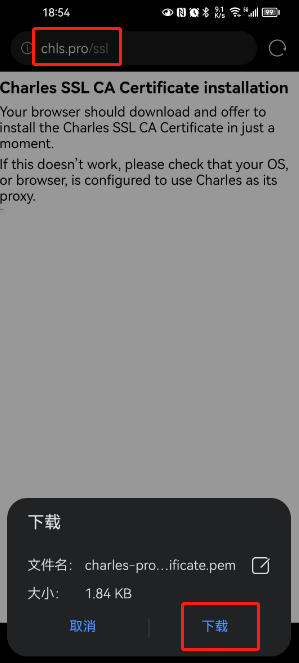
手机安装证书(下面是华为手机的安装路径)
系统设置->安全->更多安全设置->加密和凭据->从存储设备安装->CA证书->选择下载的charles证书
注:若是苹果手机,系统是iphone6s以上,安装后需要将证书添加到信任证书中
设置-> 通用 -> 描述文件与设备管理进行证书安装,再接着到设置-> 通用 -> 关于本机 -> 证书信任设置,打开证书信任
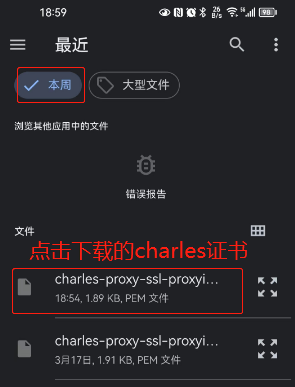
安装好后,返回上一页,点击受信任的凭据->用户,可以查看到安装的证书
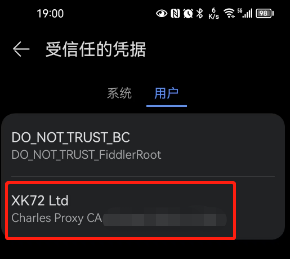
手机配置好后,点击刷新按钮,就可以进行移动端抓包了

五、基础使用
● 关闭或开启PC系统抓包
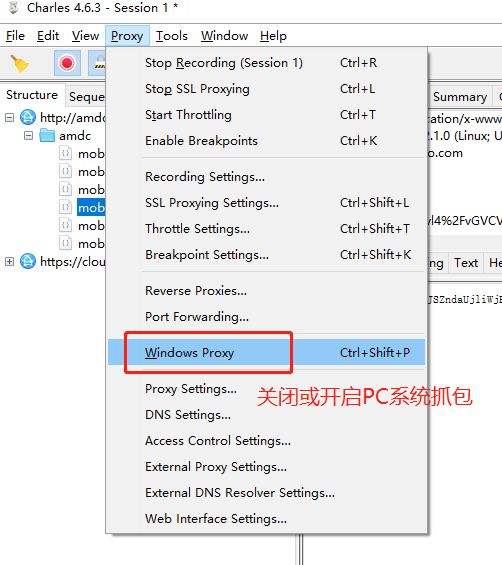
● 界面说明
抓包接口展示说明
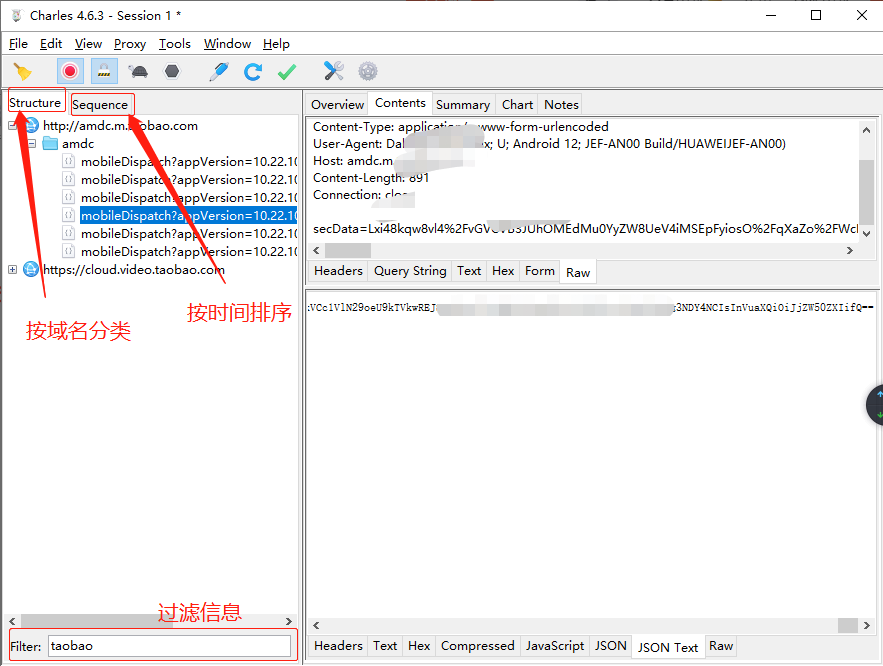
分析请求参数和响应内容

● breakpoints 打断点修改请求参数或者响应内容
选择需要修改的接口,点击鼠标右键后,选择breakpoints
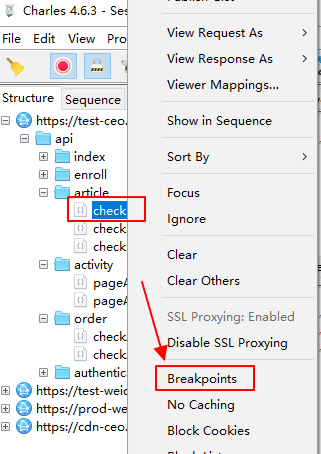
可以点击proxy->Breakpoint Settings 查看打断点的接口
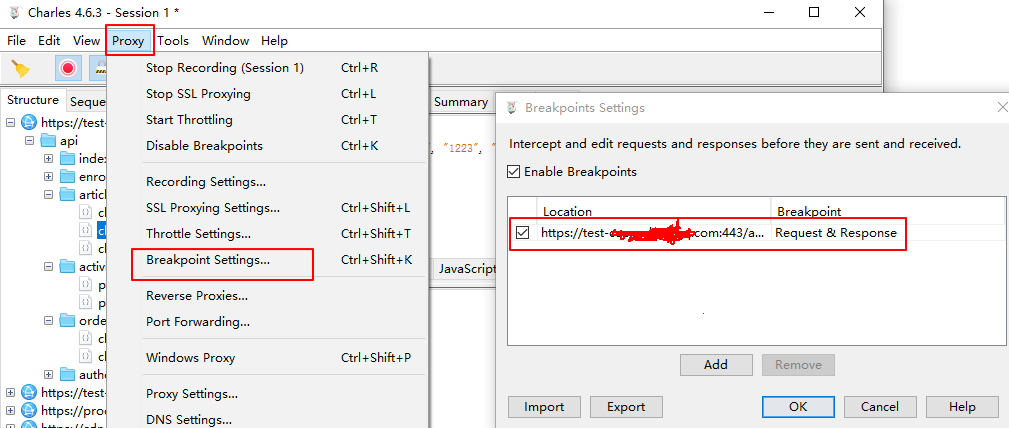
重新访问打断点的接口,会被拦截
点击Edit Request修改请求信息
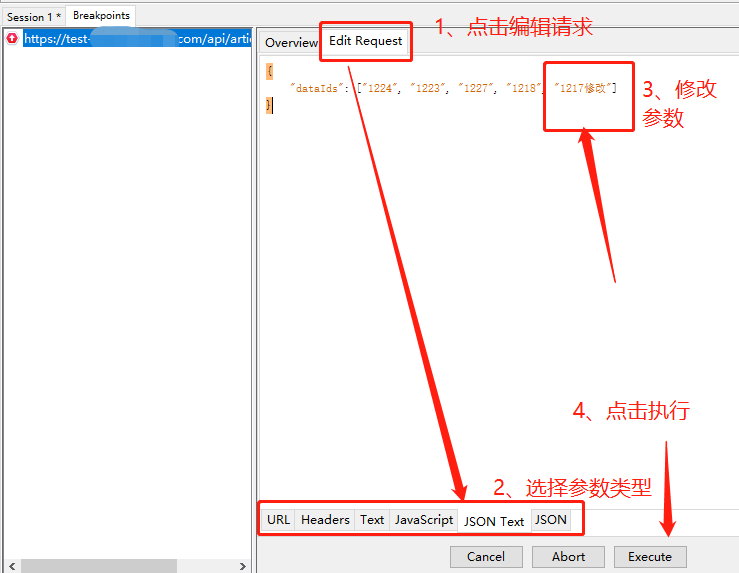
点击Edit Response修改响应内容
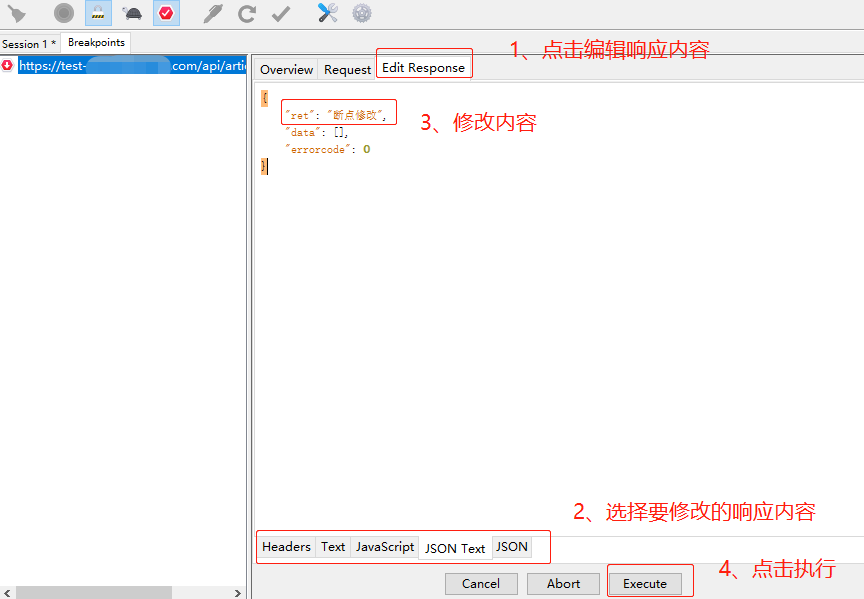
● 模拟弱网测试
设置方式:Proxy -> Throttle Settings,勾选Enable Throttling后就可以编辑了。
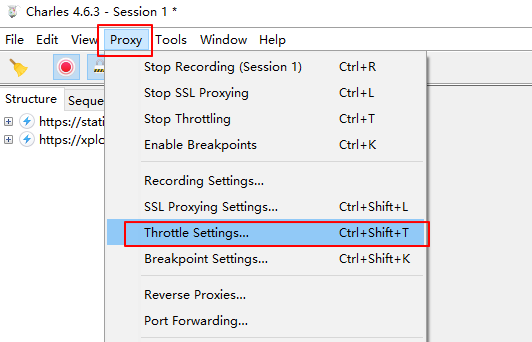
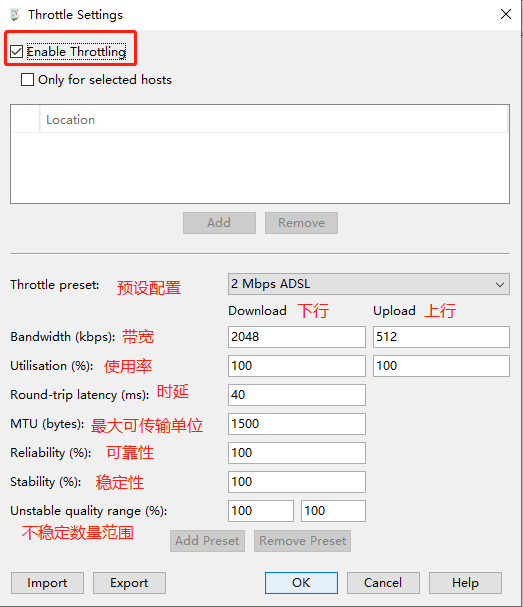
六、常见问题
1、win11 突然不能抓包了
win11连上会自动新增了3个入站规则,全部允许或删除。(注意:即使删除了,每次连上代理还会自动新增)
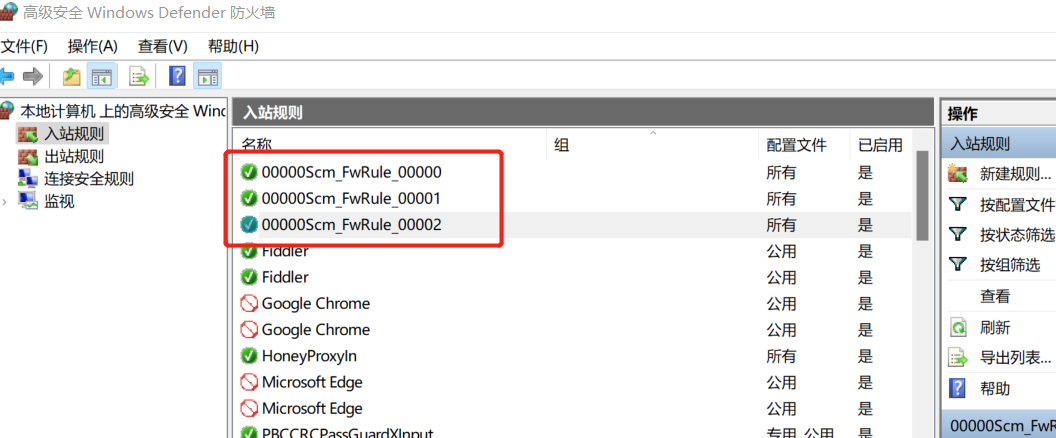
2、响应内容中文乱码
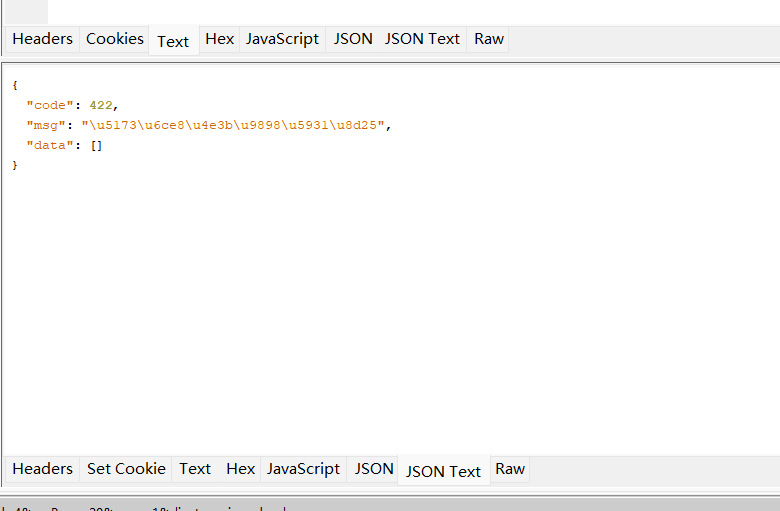
解决方法,响应内容选择JSON,可以查看中文内容
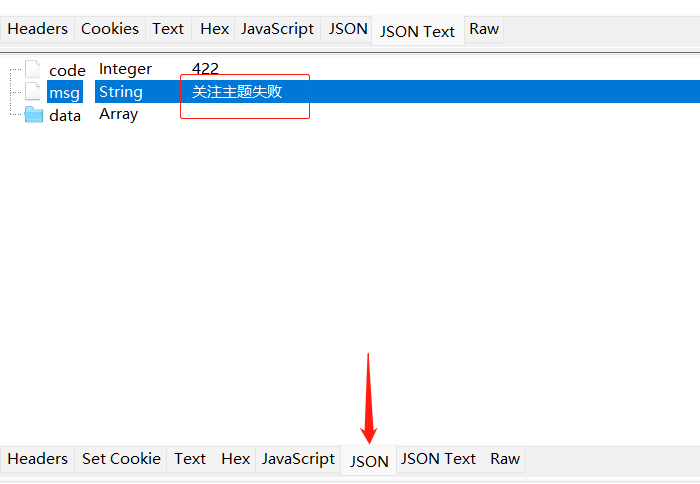



【推荐】国内首个AI IDE,深度理解中文开发场景,立即下载体验Trae
【推荐】编程新体验,更懂你的AI,立即体验豆包MarsCode编程助手
【推荐】抖音旗下AI助手豆包,你的智能百科全书,全免费不限次数
【推荐】轻量又高性能的 SSH 工具 IShell:AI 加持,快人一步
· 地球OL攻略 —— 某应届生求职总结
· 周边上新:园子的第一款马克杯温暖上架
· Open-Sora 2.0 重磅开源!
· 提示词工程——AI应用必不可少的技术
· .NET周刊【3月第1期 2025-03-02】